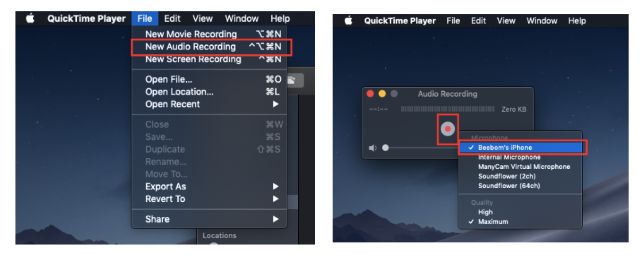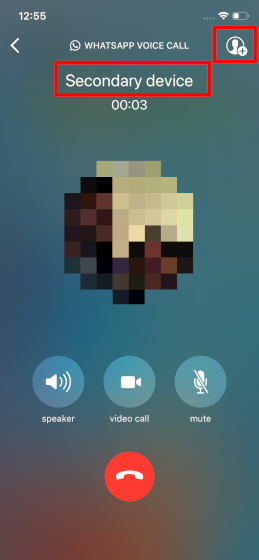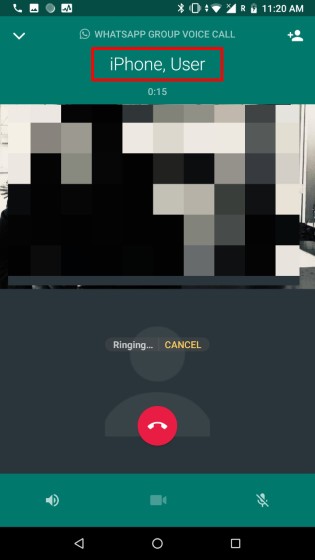- Как записать разговор в Ватсап на смартфоне: рабочие инструкции для Андроид и Айфон!
- Встроенные возможности
- Для Андроид
- Диктофон
- Cube ACR
- AZ Screen Recorder
- Программы для Айфона
- Запись разговоров в WhatsApp на телефоне
- Как записать разговор в WhatsApp на iPhone
- Как записать разговор в WhatsApp на Android
- Как записывать звонки WhatsApp на Android и iPhone?
- Запись звонков WhatsApp на Android и iPhone
- Запись звонков WhatsApp на Android
- Запись звонков WhatsApp на iPhone
- Запишите ваши звонки в WhatsApp
Как записать разговор в Ватсап на смартфоне: рабочие инструкции для Андроид и Айфон!
Знаете ли вы, как записать разговор в Ватсапе на Андроиде или Айфоне? Если вы ищете такую опцию – наш обзор для вас! В деталях расскажем, как добиться нужного результата, что именно придется делать и на что рассчитывать.
Встроенные возможности
Можно ли записать разговор в Ватсапе с помощью аппаратных возможностей? Нет, такая опция в рамках мессенджера отсутствует – это нарушение конфиденциальности пользователей. Ведь второй участник диалога может не подозревать о том, что ведется запись. И не давать согласия, это вопрос охраны персональных данных! Такова точка зрения разработчика.
В любом случае – даже если все пользователи в курсе, что в данный момент запись разговора в Ватсапе, такая возможность отсутствует.
Стоит сказать несколько слов об Андроид-устройствах. На некоторых смартфонах присутствует штатная опция фиксации диалогов (ее можно активировать через настройки). Можно ли записывать разговор в WhatsApp с помощью этой опции? Иногда она позволяет захватывать беседы, которые ведутся через мессенджер – удобно, не придется устанавливать дополнительный софт. Более надежно и достаточно просто в использовании!
Если запись разговора в WhatsApp на Андроид бывает встроенной в функционал смартфона, владельцам Айфонов надеяться не на что. Производитель строго соблюдает правила охраны персональных данных – внедрить такую опцию можно только через Джейлбрейк.
Для Андроид
Сейчас мы рассмотрим программы, которые можно использовать для записи разговора в WhatsApp. Обратите внимание, в магазинах Гугл и Эппл вы найдете массу различных приложений – не все из них работают по заявленной схеме, некоторые могут не запуститься, другие обладают куда меньшими возможностями.
Прежде чем начать обзор программ, должны вас предостеречь. Некоторые приложения, обеспечивающие запись разговора через WhatsApp, могут быть созданы с целью мошенничества – воровства личных данных. Будьте аккуратны и не сообщайте никаких подробностей и деталей, когда ведете беседы через мессенджер. Напомним, никто не гарантирует вам конфиденциальность и безопасность – подобный софт вы скачиваете исключительно на свой страх и риск! Хорошо подумайте, прежде чем загружать приложение.
А теперь приступаем к обзору! Первым в списке будет сервис, осуществляющий запись разговора WhatsApp на Android – в сети можно видеть исключительно положительные отзывы об этом продукте.
Диктофон
Самый простой способ записи разговора на Андроиде — встроенный диктофон. Как им воспользоваться?
- Откройте приложение Диктофон и начните запись;

- После переходите в Вацап и запустите разговор, лучше включить громкую связь, чтобы точно было слышно общение;
- После завершения нажмите на стоп в диктофоне — и всё, готово!
Cube ACR
Мы выбрали эту программу из-за стабильности работы практически на любых устройствах и простого интерфейса. Чтобы добиться нужного результата и понять, как записать разговор в Ватсапе на Андроиде, необходимо скачать софт:
- Откройте Гугл Плей Маркет;
- Вбейте название в строку поиска в верхней части экрана;
- Найдите нужный результат выдачи и кликните по кнопке загрузки;
- Дождитесь автоматической инсталляции и щелкните по значку «Открыть».
Обращаем ваше внимание, что программа поддерживается не всеми устройствами, Google заблокировал запись звонков на Android 9 и 10! Разработчики ищут решение этой проблемы.
Теперь переходим непосредственно к работе:
- В приветственном окне нажмите «Далее» , затем на появившемся экране читаем предупреждение и жмем по кнопке «Принять» ;

- Последовательно предоставляем системе разрешения;
- На доступ к контактам и звонкам, мультимедиа и файлам на устройства, записи аудио;


- В следующем окне разрешаем приложению работать поверх других на рабочем столе, переключив тумблер в соответствующее положение;
- Теперь жмем на значок «Включить «App Connector» (это нужно для определения номера вызывающего абонента и фиксации аудио);
- Вы будете переброшены в настройки устройства, где нужно открыть вкладку «Специальные возможности» — «Больше загруженных сервисов» — «Cube ACR App Connector» — «Включить возможность» ;


- Внимательно изучите предупреждение и подтвердите действие нажатием соответствующей кнопки;
- Теперь можно отключить (или не отключать) опцию экономии батареи. Если вы хотите исключить приложение из списка оптимизации расхода заряда, нажмите на кнопку «Ок, понятно» ;
- Или кликните по клавише «Пропустить» , если не планируете отключение;
- Включите или отключите геотаргетинг – готово! Это последний шаг, установка и настройка завершены.
Приложение для записи разговоров в WhatsApp готово к запуску – об этом сигнализирует соответствующая надпись на экране.
Как работать с программой и осуществить запись разговора Ватсап на Андроид? Элементарно:
- Откройте мессенджер, перейдите к нужному чату/ контакту и кликните по трубке, чтобы начать звонок;
- На экране появится виджет Cube ACR – он сигнализирует о том, что ваша беседа фиксируется;
- Нажмите на него, чтобы приостановить процесс (приобретет полупрозрачный оттенок);
- Повторно кликните – окрасится в яркие цвета – чтобы продолжить фиксировать разговор.
Как записать телефонный разговор в Ватсапе – разобрались. Где искать результат наших действий?
- Возвращаемся к установленному сервису – на главном экране полный перечень вызовов с точным указанием даты, времени и объема файла;
- Выделяем тапом по экрану нужный диалог – можно запустить аудио, прокрутить его вперед и назад, ускорить;
- Если щелкнете по трем точка справа наверху, можете поделиться документом, удалить его или добавить в избранное.
Как прослушать запись разговора в Ватсапе тоже знаете – пора опробовать софт в деле! Большинство опций предоставляются абсолютно бесплатно, интерфейс полностью русифицирован.
AZ Screen Recorder
Стоит немного поговорить о том, как записать видео разговор в Ватсапе – иногда кроме звука требуется и картинка! Тут на помощь приходит AZ Screen Recorder – сначала устанавливаем его по стандартной схеме.
Теперь нажимаем на иконку – на экране появится панель инструментов. Затем приступаем к следующим действиям:
- Открывайте мессенджер и ищите нужный контакт;
- Кликайте по значку видео и начинайте разговор;
- Сдерните вниз шторку на экране и кликните по оранжевому значку камеры.
Готово! Видеобеседа фиксируется – после она будет перенесена в галерею. Что нужно знать об управлении приложением?
Все настройки доступны через меню быстрого доступа – во время фиксации видео на экране будут видны кнопки «Cтоп» и «Пауза/ Плэй». Если вы сдвинете шторку вниз, увидите кнопку настроек – здесь нужно не забыть включить микрофон, можно настроить качество видеозаписи. Полноценного интерфейса у этого сервиса нет.
Как записать разговор WhatsApp на Андроиде – узнали. Что же делать владельцем смартфонов с другой операционной системой? Поговорим ниже!
Программы для Айфона
К сожалению, ответ на вопрос, как записать разговор в Ватсапе на Айфоне, найти сложнее – в магазине программ App Store отсутствует софт, обладающий подобным функционалом.
- Как упоминалось выше, вы можете воспользоваться джейлбрейком, чего мы искренне не рекомендуем – в таком случае смартфон будет снят с гарантии, любые возможные поломки лягут на ваши плечи. Вплоть до полной потери работоспособности!
- Второй вариант – воспользуйтесь диктофоном. Положите второй девайс рядом, чтобы улавливать диалог. Не очень удобный способ записи разговора в WhatsApp – но можно использовать, за неимением других доступных путей.
Ответили на вопрос, как сделать запись разговора в Ватсапе? Воспользуйтесь дополнительными инструментами, если возникла необходимость зафиксировать детали определенных бесед! Но не забывайте об элементарной безопасности.
Источник
Запись разговоров в WhatsApp на телефоне
Необходимость записать телефонный разговор может возникать в силу самых разных причин, но разбираться в них мы не будем. Нас интересует техническая сторона вопроса – будем изучать запись разговоров в WhatsApp, так как запись обычных вызовов через сотовую сеть есть во многих смартфонах. Для этого будут использоваться специальные программы и довольно простые технические ухищрения.
Первый блок рассчитан на владельцев iPhone – здесь запись разговоров существенного затруднена особенностями операционной системы и используемыми системами безопасности. Второй блок более расширенный, он рассчитан на владельцев Android-смартфонов.
Как записать разговор в WhatsApp на iPhone
Владельцев смартфонов от Apple ждет неприятная новость – штатных способов записи разговоров нет. Здесь используются закрытая операционная система и закрытая файловая система. Добавим сюда параноидальный уровень безопасности и строгое следование разработчиков законам, ведь во многих странах запись разговоров запрещена (особенно, если запись выполняется без ведомства второй стороны разговора).
Единственный рабочий и безопасный для самого смартфона способ – воспользоваться обычным диктофоном:
- Запустите WhatsApp и выберите нужного собеседника;
- Возьмите диктофон и запустите запись;
- Нажмите кнопку вызова и включите громкую связь;
- Выключите запись по завершении разговора.
Существует альтернативный способ, связанный со взломом операционной системы iPhone с помощью джейлбрейка. Минус в том, что взлом приводит к автоматической потере гарантии. Кроме того, это небезопасно, так как программы для записи скачиваются из недоверенных источников.
Как записать разговор в WhatsApp на Android
Так как штатной функции записи разговоров в WhatsApp в Android-смартфонах нет, остается использовать приложения, размещенные в Play Market – не будем связываться с недоверенными источниками. Для примера возьмем первое попавшееся приложение Cube Call Recorder (не реклама). Его возможности:
- Автоматическая запись разговора при обнаружении звонка через WhatsApp – входящего или исходящего;
- Возможность сохранения записей в облачном хранилище Google Диск, благодаря чему они сохранятся при смене смартфона;
- Простая настройка приложения – с установкой и первичной настройкой справится даже далекий от техники пользователь.

Чтобы запустить запись разговоров в WhatsApp, следуйте инструкции:
- Запустите Play Market и найдите в нем приложение Cube Call Recorder по его названию;
- Установите приложение, откройте его и нажмите «Далее»;
- Примите условия, что именно вы отвечаете за последствия, которые могут последовать за запись разговоров в вашей стране;
- Предоставьте все необходимые разрешения нажатием кнопки «Предоставить» – это необходимо для доступа к памяти и источникам звука;
- Дайте разрешение на наложение виджета приложения поверх других приложений – нажмите кнопку «Разрешить»;
- Разрешите работу службы Cube ACR App Connector – нажмите «Включить App Connector», коснитесь пункта «Установленные службы», далее коснитесь строки «Cube ACR App Connector» и включите доступ к службе. Вернитесь обратно;
- Отключите оптимизация расхода батареи, так как она может помешать нормальной работе приложения (можно пропустить).
Источник
Как записывать звонки WhatsApp на Android и iPhone?
WhatsApp — отличное приложение для обмена сообщениями с множеством функций, включая видео и аудио звонки. Мы используем его каждый день, потому что это удобно и просто работает. Но есть одна особенность, которая некоторое время отсутствовала, и это запись звонков. Конечно, существует серьезная проблема с надзором и неправильным использованием записей разговоров, но иногда нам это крайне необходимо. Если вы хотите записывать звонки в WhatsApp, есть несколько обходных путей, но это не полная проверка, так как это также зависит от используемого вами смартфона. Тем не менее, это ваш лучший выбор прямо сейчас. Итак, вот как вы можете записывать звонки WhatsApp на Android и iPhone.
Замечания: Убедитесь, что вы не нарушаете неприкосновенность частной жизни или закон страны, тайно записывая звонки. Вы должны получить информированное согласие от вызываемого абонента до записи.
Запись звонков WhatsApp на Android и iPhone
Поскольку процесс записи звонков в WhatsApp отличается для устройств Android и iOS, мы создали отдельные разделы. Не стесняйтесь перейти к разделу, который вы хотите прочитать.
Запись звонков WhatsApp на Android
Запись звонков в WhatsApp работает не на всех устройствах Android. На некоторых устройствах включена запись вызовов VoIP, а на некоторых нет, Просмотрите этот обновленный список и проверьте, упоминается ли там ваше устройство. Если вы не хотите просматривать список, просто следуйте инструкциям, и вы узнаете, поддерживается ли ваш телефон или нет. Также обратите внимание, что устройства, работающие на Android Pie, могут предотвратить запись из-за ограничений на уровне ОС.
1. Установите приложение Cube Call Recorder (бесплатные покупки в приложении) и открой его. Предоставьте все необходимые разрешения и ты в порядке.
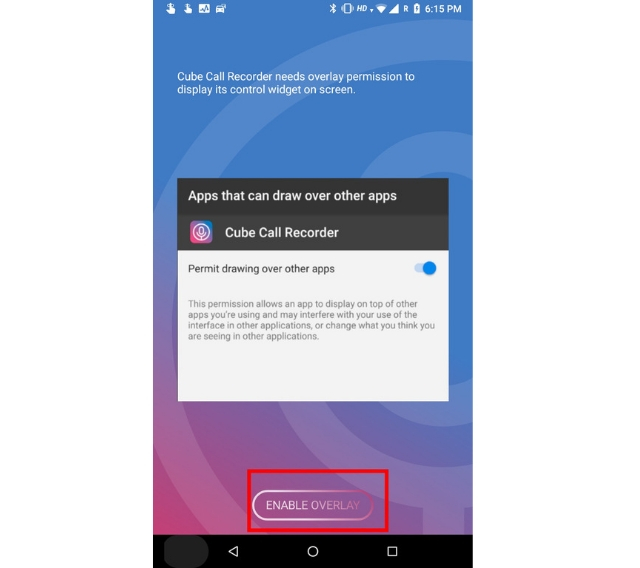
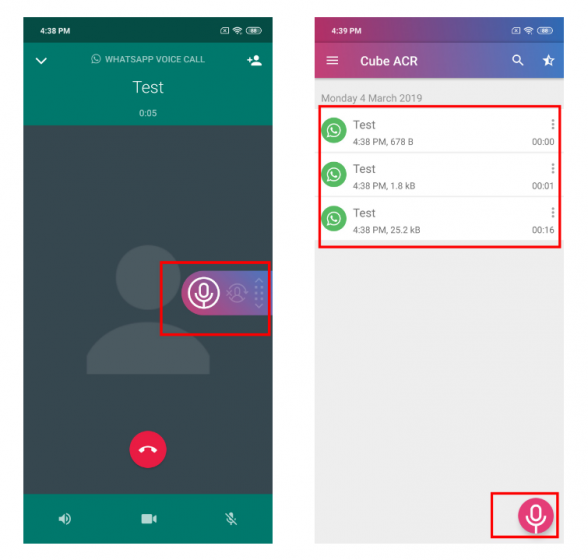

Запись звонков WhatsApp на iPhone
iOS довольно строг, когда дело доходит до конфиденциальности, поэтому нет простого способа записывать звонки, будь то звонки в WhatsApp или сотовая связь. Тем не менее, есть взлом, который выполняет задачу, но это требует много работы. Это утомительный процесс, когда вам понадобится Mac, iPhone и дополнительный смартфон с учетной записью WhatsApp. Вторичное устройство может быть Android или iPhone. Нам нужно дополнительное устройство, так как ваше основное устройство останется подключенным к вашему Mac для записи.
1. Подключите ваш iPhone к Mac и дайте необходимые разрешения. Сейчас, откройте QuickTime и нажмите на меню Файл, Здесь выберите «Новая аудиозапись», выберите ваш iPhone в качестве источника и нажмите кнопку записи.
2. С вашего iPhone, сделать вызов WhatsApp на ваше дополнительное устройство WhatsApp, После подключения используйте функцию группового вызова WhatsApp, чтобы добавить человека, с которым вы хотите поговорить.
3. Теперь продолжите разговор, используя дополнительное устройство. После завершения разговора остановите запись в Quicktime и сохраните ее на своем Mac.
Замечания: Держите iPhone подключенным к Mac на протяжении всего разговора. Кроме того, все три номера WhatsApp должны быть активны в групповом вызове. Отключение любого устройства предотвратит запись.
Вот и все, я надеюсь, что это руководство поможет вам записывать ваши голосовые звонки в WhatsApp. Если вы хотите узнать больше о популярном приложении для чата, вы можете прочитать нашу статью с советами WhatsApp, где мы поделимся множеством советов и подсказок, которые помогут вам получить максимальную отдачу.
СМОТРИ ТАКЖЕ: 7 должны иметь приложения для Android для пользователей WhatsApp
Запишите ваши звонки в WhatsApp
Как видите, записывать звонки в WhatsApp нелегко. Благодаря постоянному ужесточению контроля за конфиденциальностью мы можем только предполагать, что в будущем это будет еще сложнее. iOS уже делает практически невозможным запись звонков, а Android медленно движется в том же направлении. Дайте нам знать, если вы смогли использовать наши методы для записи вызовов WhatsApp или нет. Кроме того, что вы думаете об этих новых стандартах конфиденциальности, которые не позволяют пользователям записывать ваши звонки? Оставьте свои мысли в разделе комментариев ниже.
Источник